Tin học 7 Học toán với Toolkit Math
Mời quý thầy cô và các em học sinh cùng tham khảo nội dung Học toán với Toolkit Math được eLib biên soạn và tổng hợp bên dưới đây. Tài liệu được trình bày chi tiết, logic, rõ ràng hứa hẹn sẽ mang lại cho các em thật nhiều kiến thức bổ ích, lý thú về phần mềm Toolkit Math. Chúc các em học thật tốt!
Mục lục nội dung

1. Tóm tắt lý thuyết
1.1. Giới thiệu phần mềm - Toolkit Math
- Tên đầy đủ là Toolkit for Interactive Mathematics (TIM): công cụ tương tác học toán.
- Là một phần mềm học toán đơn giản, được thiết kế như một công cụ hỗ trợ giải bài tập, tính toán và vẽ đồ thị.
1.2. Khởi động phần mềm
- Bước 1: Nháy đúp chuột vào biểu tượng  trên màn hình nền để khởi động phần mềm
trên màn hình nền để khởi động phần mềm
- Bước 2: Nháy chuột vào ô giữa (Algebra Tool - Công cụ Đại số) để bắt đầu làm việc với phần mềm.
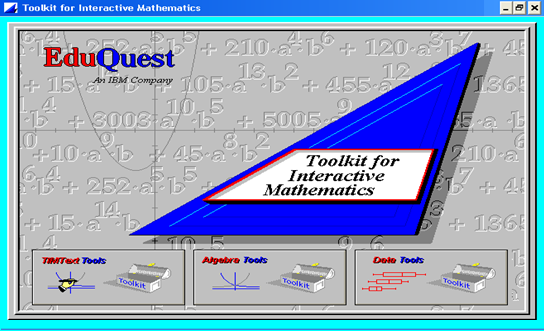
1.3. Màn hình làm việc với phần mềm
- Màn hình làm việc với phần mềm gồm:
a. Thanh bảng chọn
- Thanh bảng chọn chứa các bảng chọn.
- Là nơi thực hiện các lệnh chính của phần mềm.
b. Cửa sổ dòng lệnh
- Là nơi ta gõ lệnh vào, khi gõ xong nhấn phím Enter để thực hiện lệnh
c. Cửa sổ làm việc chính
- Là nơi thể hiện tất cả các lệnh đã được thực hiện của phần mềm.
d. Cửa sổ vẽ đồ thị hàm số
- Là nơi thể hiện kết quả của lệnh vẽ đồ thị.
1.4. Các lệnh tính toán đơn giản
a. Tính toán các biểu thức đơn giản
- Cách 1: Sử dụng lệnh Simplify thông qua cửa sổ dòng lệnh:
+ Cú pháp: Simplify +
+ Ví dụ: Tính biếu thức 1/5+3/4 ta gõ: Simplify 1/5+3/4 → Nhấn Enter
- Cách 2: sử dụng bảng chọn 1.
+ Bước 1: Vào Algebra chọn Simplify → Hộp thoại Simplify xuất hiện.
+ Bước 2: Gõ biểu thức cần tính
+ Bước 3: Nháy OK để thực hiện
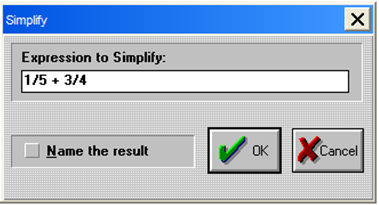
* Lưu ý: Các kí hiệu của các phép toán được sử dụng trong phần mềm hoàn toàn giống như trong chương trình bảng tính: Cộng (+), Trừ (-), Nhân (*), Chia (/), luỹ thừa (^), phần trăm (%)...
b. Vẽ đồ thị hàm số đơn giản
- Cách 1: Bằng cửa sổ dòng lệnh: sử dụng lệnh plot
+ Cú pháp: Plot + (Hàm số)
+ Ví dụ: để vẽ đồ thị hàm số y=3x+1 ta gõ: plot y=3*x+1 → Nhấn Enter để thực hiện lệnh.
- Cách 2: Vẽ đồ thị hàm số bằng bảng chọn
+ Bước 1: Vào Plot → 2D → Graph Function → hộp thoại 2D Function Plotter hiện ra
+ Bước 2: Gõ biểu thức chứa x cần vẽ đồ thị
+ Bước 3: Nháy OK
1.5. Các lệnh tính toán nâng cao
- Để thực hiện các lệnh tính toán nâng cao ta cũng có hai cách dùng lệnh Simplify và bảng chọn.
a. Tính toán với đa thức
- Ta dùng lệnh Expand
+ Cú pháp: Expand
+ Ví dụ: Rút gọn đơn thức: 2x2y.9x3y2
- Nhập vào cửa sổ dòng lệnh: Expand (2*x^2*y)*(9*x^3*y^2)
- Nhấn phím Enter → Kết quả: 18x5y3
- Dùng bảng chọn:
+ Bước 1: Trên thanh bảng chọn chọn Algebra → Expand → Hộp thoại xuất hiện.
+ Bước 2: Gõ biểu thức cần tính vào ô Expression to Expand.
+ Bước 3: Nháy OK để thực hiện.
b. Giải phương trình đại số
- Sử dụng lệnh Solve
+ Cú pháp của lệnh như sau: Solve
+ Ví dụ: Tìm nghiệm của phương trình 3x +1 = 0
- Bước 1: Nhập vào cửa sổ dòng lệnh: Solve 3*x+1=0 x
- Bước 2: Nhấn Enter → Kết quả hiển thị: x = -1/3
c. Định nghĩa đa thức và đồ thị hàm số
- Đa thức là dùng ký hiệu (tên hàm) để gán cho một đa thức bất kỳ. Sau đó chúng ta có thể dùng tên hàm này vào công việc tính toán hay vẽ đồ thị mà không cần gõ lại đa thức ban đầu.
- Để định nghĩa đa thức ta có công thức tổng quát: Make
- Ví dụ: Nhập vào của sổ dòng lệnh: Make p(x) 3*x-2
+ Nhấn Enter sẽ xuất hiện thông báo: p(x): 3*x -2
+ Sau đó, ta có thể thực hiện các thao tác tính toán và vẽ đồ thị với hàm p(x)
- Dùng lệnh Graph để vẽ đồ thị p(x): Graph p(x)
- Vừa tính toán rồi cho vẽ đồ thị luôn: Graph (x+1)*p(x)
- Giải phương trình p(x)=0: Solve p(x) x
1.6. Các chức năng khác
a. Làm việc trên cửa sổ dòng lệnh
- Có thể dùng các phím mũi tên để di chuyển con trỏ soạn thảo trong cửa sổ dòng lệnh để chỉnh sửa câu lệnh.
- Có thể nháy đúp chuột trái vào kết quả hiển thị trên cửa sổ làm việc chính → sẽ thấy câu lệnh đó xuất hiện lại trong cửa sổ dòng lệnh.
- Khi câu lệnh không đúng, phần mềm sẽ hiển thị thông báo lỗi giúp ta hiểu được lỗi và dễ dàng khắc phục.
b. Lệnh xoá thông tin trên cửa sổ vẽ đồ thị
- Dùng lệnh Clear ở cửa sổ dòng lệnh.
c. Các lệnh đặt nét và màu sắc trên cửa sổ vẽ đồ thị
- Lệnh đặt nét vẽ: Penwidth <độ dày nét vẽ>.
Ví dụ: Penwidth 3: nghĩa là độ dày nét vẽ = 3.
- Lệnh đặt màu cho nét vẽ: Pencolor .
Ví dụ: Pencolor red: màu nét vẽ là đỏ.
2. Bài tập minh họa
Bài 1: Vẽ đồ thị hàm số: y = 3x + 1
Hướng dẫn giải
- Cách 1: Bằng cửa sổ dòng lệnh: Plot y = 3*x + 1
- Cách 2: Bằng bảng chọn
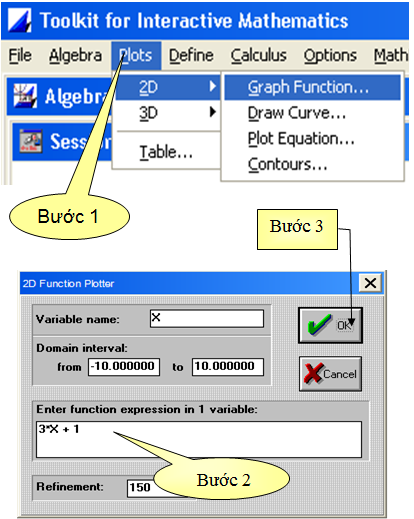
Bài 2: Tính giá trị biểu thức sau:
\(\frac{\frac{2}{3}+\frac{1}{2}}{\frac{4}{5}-\frac{5}{4}}+\frac{14}{21}\)
Hướng dẫn giải
Nhập vào câu lệnh sau ở cửa sổ câu lệnh: ((2/3+1/2) / (4/5 - 5/4)) + (14/12)
Kết quả: \(\frac{-35}{9}\)
3. Luyện tập
3.1. Bài tập tự luận
Câu 1: Toolkit Math là gì?
Câu 2: Để vẽ đồ thị hàm số y = 1/2x + 3 ta sử dụng những thao tác nào?
Câu 3: Màn hình làm việc của phần mềm Toolkit Math có mấy phần chính?
3.2. Bài tập trắc nghiệm
Câu 1: Để bắt đầu làm việc với phần mềm ta nháy chuột tại vị trí
A. TIMText Tools
B. Data Tools
C. Algebra Tools
D. Data Tools hoặc TIMText Tools
Câu 2: Cửa sổ dòng lệnh là nơi
A. Hiển thị tất cả các lệnh đã được thực hiện của phần mềm
B. Là nơi gõ lệnh để thực thi
C. Chứa các lệnh làm việc của chương trình
D. Tất cả ý trên
Câu 3: Lệnh nào sau đây không thực hiện được?
A. Simplify 4/5 - 5 + 9/12 + x
B. SIMPLFY 4/5 - 5 + 9/12 + x
C. simplify 4/5 - 5 + 9/12 + x
D. Simplify y = 4/5 - 5 + 9/12 + x
Câu 4: Để làm phép toán 3/4 + 7/9 trong phần mềm Toolkit Math, ta dùng lệnh:
A. solve
B. plot
C. expand
D. simplify
Câu 5: Để thoát khỏi phần mềm Toolkit Math ta thực hiện:
A. Nháy vào nút Close
B. File/Exit TookitC. Alt + F4
D. Tất cả ý trên
Câu 6: Cửa sổ dòng lệnh là nơi thực hiện các lệnh một cách dễ dàng vì:
A. Có thể sửa lỗi chính tả
B. Nhập lệnh nếu sai chương trình đưa ra thông báo để sửa và thực hiện lại
C. Có thể thực hiện lệnh nhiều lần mà không phải gõ lệnh nhiều lần
D. Tất cả ý trên
4. Kết luận
Sau khi học xong bài học này các em cần nắm được một số kiến thức cơ bản sau:
- Biết được cách khởi động phần mềm Toolkit math.
- Nắm được các câu lệnh và cách sử dụng các câu lệnh trong cửa sổ dòng lệnh.
- Giúp các em học tốt hơn về bộ môn toán.
Tham khảo thêm
- doc Tin học 7 Luyện gõ bàn phím bằng Typing Test
- doc Tin học 7 Học địa lý thế giới với Earth Explorer
- doc Tin học 7 Học vẽ hình hình học động với GeoGebra



